갤럭시 스마트폰의 경우 사진 촬영 후 앨범에 들어가서 찍은 사진을 보면 움직이는 사진이 있습니다. 이런 사진을 모션 포토 사진이라고 합니다. 오늘은 모션 포토 끄기 방법과 모션 포토 기능을 어떻게 사용하면 되는지 알아보겠습니다.
모션 포토(Motion photo) 기능이란?
모션 포토 기능이란 사진 촬영 3초 전의 영상까지 저장하는 기능 입니다. 촬영 버튼을 누르기 3초 전까지 저장이 되는데요. 시간을 늘리거나 촬영 버튼은 누른 후 3초로 변경할 수는 없습니다.
모션 포토 끄기
간단하게 모션 포토 기능 끄기 방법을 알아보겠습니다.
1. 카메라 앱을 실행시켜 줍니다.
2. 카메라 화면을 보면 동영상 모양의 모션포토 아이콘이 있습니다. 아이콘을 클릭합니다.
3. 모션포토 아이콘이 노랑색으로 되어 있는 상태를 클릭하면 모션 포토 꺼짐으로 표시가 되고 다시 클릭하면 켜짐으로 표시가 됩니다.
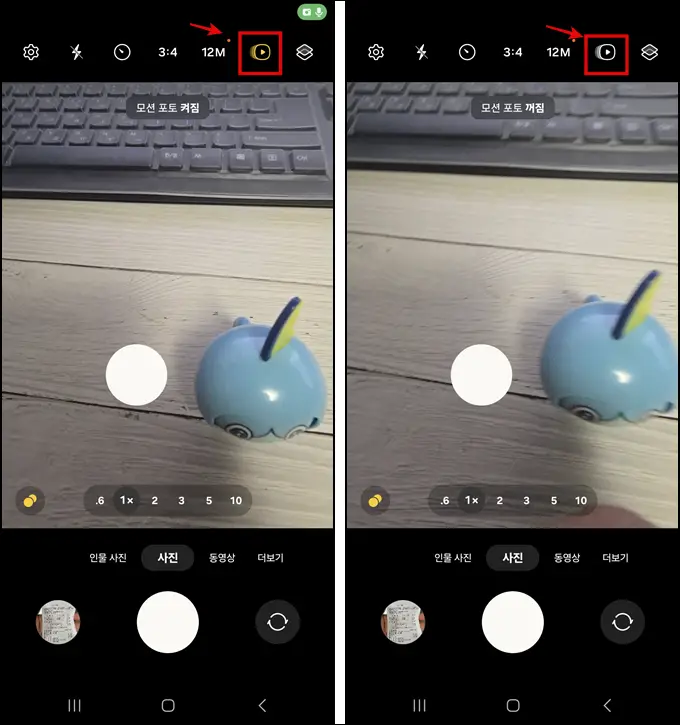
모션 포토에서 사진으로 변경하기
이미 모션 포토 기능이 켜져 있는 상태에서 사진을 촬영한 사진들이 있을 텐데요. 이런 사진들도 일반 사진처럼 바꿀 수 있습니다.
1. 앨범 앱을 실행합니다.
2. 모션 포토 사진을 선택합니다.
3. 오른쪽 상단에 있는 점 3개 아이콘을 클릭합니다. 그리고 동영상 클립 삭제 메뉴를 클릭합니다.
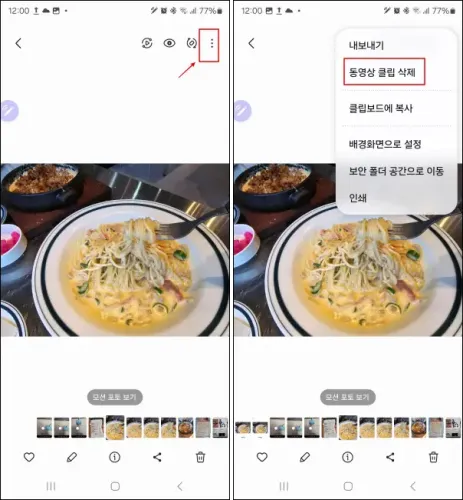
4. 메시지 창에 “모션 포토에서 동영상 클립을 삭제할까요”라 묻는 메시지가 나타나면 삭제 버튼을 클릭합니다.
5. 촬영 전 3초 전의 동영상이 삭제되고 촬영 버튼을 클릭했을 때 사지만 남습니다.
모션 포토 기능으로 gif 파일 만들기
모션 포토 기능이 불편한 것만 있는 것은 아닙니다. 모션 포토 기능을 이용하면 짧은 gif 파일을 만들 수 있습니다.
먼저 앨범 앱을 실행한 다음 모션 포토 사진을 선택합니다. 그리고 상단에 있는 점 3개 아이콘을 클릭합니다.
1. 내보내기 메뉴를 선택 선택합니다. 그리고 GIF 메뉴를 클릭합니다.
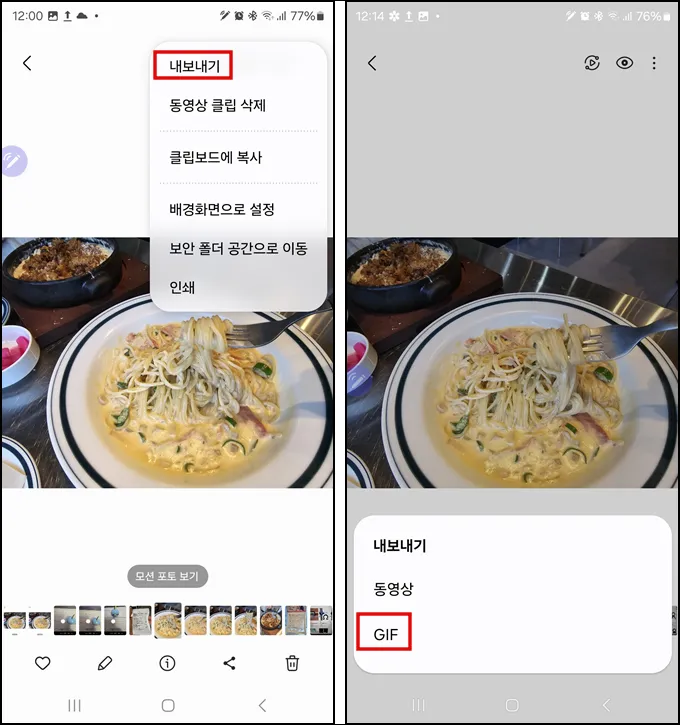
2. 하단에서 gif 파일로 만들고 싶은 구간을 선택한 다음 배속을 설정합니다.
3. 오른쪽 상단에 있는 저장 버튼을 클릭합니다. 그럼 GIF 파일로 저장이 됩니다.

4. 모션 포토 사진을 이용하여 만든 gif 파일입니다.

갤럭시 모션 포토 기능에 바라는 점
지금까지 갤럭시 모션 포토 끄기 방법과 기존 사진의 동영상 삭제 방법 그리고 기능을 어떻게 활용하면 되는지 알아보았습니다.
개인적으로 모션 포토 기능이 촬영 전 기능만 있는데 촬영 후 기능도 들어 갔으면 좋겠습니다.
촬영 시점부터 남기고 싶은 것도 많이 있기 때문에 모션 포토 사진을 촬연 전 또는 촬영 후로 설정할 수 있으면 좋을 것 같습니다.
언젠가 기능이 업데이트 되길 바라면서 오늘도 좋은 하루 보내시기 바랍니다.







